Gutenberg 8.3 Blok Kategorilerini Günceller, Üst Blok Seçici İçerir ve Yeni Tasarım Kontrolleri Ekler
Yayınlanan: 2020-06-13Dün, Gutenberg ekibi, blok düzenleyicinin arkasında devam eden eklentinin 8.3 sürümünü yayınladı. Ekibin odak noktası yaklaşmakta olan tam site düzenlemesi olsa da, bu güncelleme, yeniden düzenlenmiş bir blok kategorileri seti, bir ana blok seçici, bir boşluk kontrolü ve bağlantı rengi seçenekleri gibi kullanıcıya yönelik çeşitli özellikler içerir.
Daha küçük bir geliştirme, En Son Gönderiler bloğunu yazara göre filtreleme özelliğini içerir. Başlık bloğunun seviye kontrolü de değişti. Düzey seçici, blok seçenekleri kenar çubuğundan düzeyi seçmek yerine artık düzenleyici araç çubuğunda yer almaktadır.
Gutenberg 8.2'de bir resim bloğu için başlık alanında Enter tuşuna basmak yeni bir paragraf oluşturdu. 8.3'te bu özellik, altyazılı tüm bloklara genişletildi.
Ekip, en son sürümde 20'den fazla hata düzeltmesini düzeltti. Genel olarak, yeni eklenti güncellemesi bir günlük kullanımdan sonra sağlam görünüyor. Bununla birlikte, yeni dolgu kontrolü gibi bazı deneysel eklemeler biraz endişeye değer olabilir. Tema yazarlarının bunu test etmeye, geri bildirim sağlamaya ve geliştirmenin doğru yönde ilerlediğinden emin olmaya başlamaları gerekir.
Yeni Blok Kategorileri
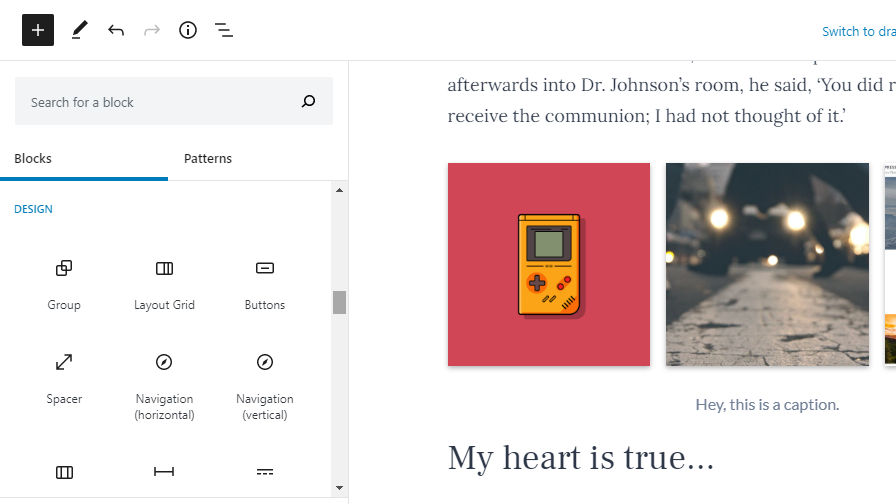
Gutenberg ekibi blok kategorilerini yeniden adlandırdı ve yeniden düzenledi. Yeni liste daha mantıklı görünüyor ve uygun gruplar halinde daha iyi birleştirildi:
- Metin
- medya
- Tasarım
- Widget'lar
- Gömme
Yeni kategori adlarının hayranı olsam da, bu noktada kategorileri herhangi bir pratik amaç için kullanışsız buluyorum. Gutenberg sekmeli arayüzü blok yerleştiriciye bıraktığından beri, büyük bir blok duvarı gibi geldi. İhtiyacım olan belirli bloğu bulmak için mevcut blokların listesini kaydırırken ve kaydırırken gözlerim doğal olarak kategori adlarını atlıyor. Blok eklemek için neredeyse her zaman klavye eğik çizgi komutlarını kullanırım. Yapmadığım durumlarda, bu ideal bir kullanıcı deneyimi değil ve yeni kategoriler pek yardımcı olmuyor.
Üst Blok Seçin
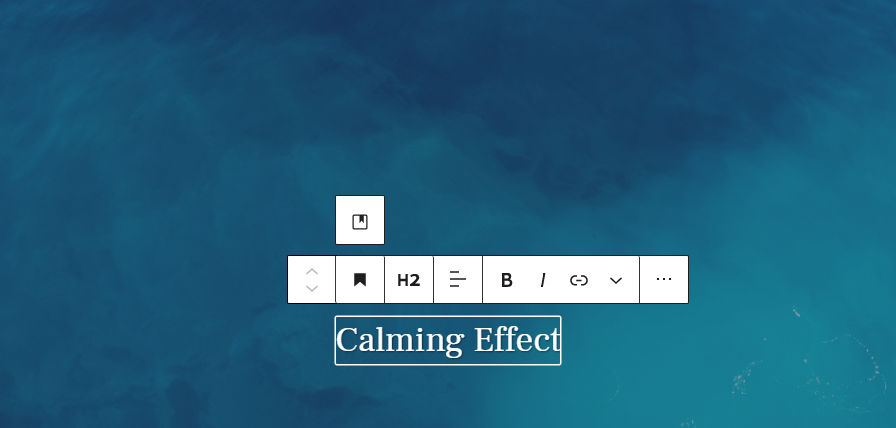
Gutenberg'deki en sinir bozucu deneyimlerden biri, iç içe blok senaryosunda bir üst blok seçmeye çalışmaktır. Çok sık olarak, kullanıcılar, düzenlemeleri gereken bloğa gerçekten gidebilecekleri o tatlı noktaya ulaştıklarını umarak rastgele tıkladıklarını hissederler. En iyi anlarda hayal kırıklığı içinde bir egzersizdir.
Gutenberg ekibi bu acıyı hafifletmek için küçük bir adım attı . Düzenleyici araç çubuğundaki "blok türünü veya stilini değiştir" düğmesinin üzerine geldiğinizde, ana bloğu seçmek için yeni bir düğme görünür.
Bunun sorunu ele almanın doğru yolu olup olmadığından emin değilim. Fareyle üzerine gelmeden görünen bir tür ok düğmesiyle bazı deneyler görmek istiyorum. Şimdilik, ekibin sorunu çözmeye çalışmasından memnunum ve gelecekteki yinelemelerin iç içe bloklar içinde gezinmeyi iyileştireceğini umuyorum.
Bu özellik, üst araç çubuğu modu etkinleştirildiğinde çalışmıyor gibi görünüyor. Bu modu kullananlar için, bir ana blok seçmenin en iyi yolu, düzenleyicinin altındaki içerik haritası gezintisidir.
Deneysel Aralık/Dolgu Kontrolü
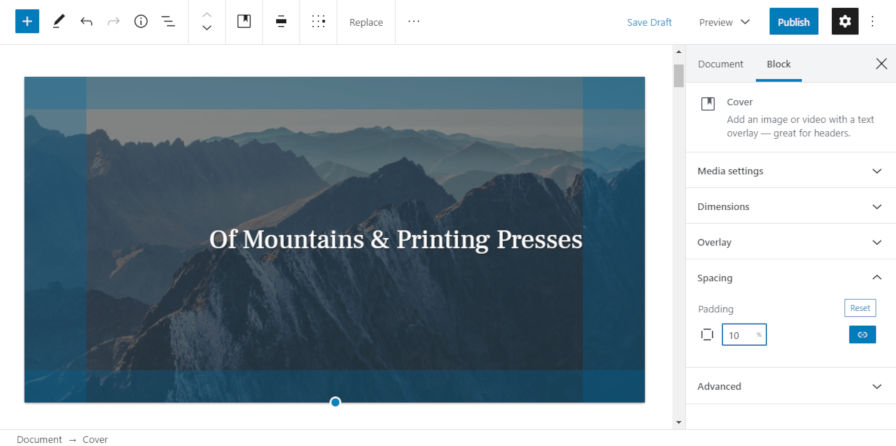
Tema yazarları artık add_theme_support( 'experimental-custom-spacing' ) aracılığıyla deneysel bir dolgu kontrolü için destek ekleyebilir. Desteklendiğinde, son kullanıcı, gelecekte diğer bloklar için mevcut olması gereken, Kapak bloğu için blok seçenekleri kenar çubuğunun altında yeni bir Aralık sekmesi görecektir. Varsayılan olarak, kullanıcılar tek bir değerle bir bloğun dört tarafı için dolguyu kontrol edebilir. Ayrıca dolgunun "bağlantısını kaldırabilir" ve üst, alt, sol ve sağ değerleri ayrı ayrı kontrol edebilirler.

Muhtemelen, Gutenberg ekibi bu boşluk özelliğini bir kenar boşluğu kontrolünü de içerecek şekilde genişletecektir. Kullanıcıların son birkaç yıldır birlikte yaşamak zorunda kaldıkları Spacer bloğunun ölümüne yol açmasını umduğum doğal bir hareket olurdu.
Ancak, son kullanıcıların dolguyu açık değerlerle kontrol etmesine izin verme konusunda satılmadım. Rastgele değişen dolgu değerleri, birçok tema yazarının titizlikle hesaplamak için zaman ayırdığı dikey ritmi bozacaktır. Piksel değerlerini (varsayılan) kullanırken, kullanıcılar kesinlikle tablet ve mobil ekran boyutlarıyla ilgili sorunlarla karşılaşacaktır. Esasen, tam bir boşluk karmaşası yaratacaktır.
fikre karşı değilim. Bunun WordPress'e inmeden hemen önce yapılmasını istiyorum. Tema yazarları, stil sayfası aracılığıyla işlenen adlandırılmış sınıfları kaydedebilmelidir. Bu, WordPress'in bir tasarım çerçevesine sahip olduğu fikrine geri döner. Boşluk için bir dizi yardımcı program sınıfı oluşturun (oh, merhaba, Tailwind). Tema yazarlarının boşlukları tasarımlarına göre tanımlamasına izin verin. Kullanıcıların bunlardan seçim yapmasına izin verin. Ardından, kullanıcıların sorunları kendi ellerine almak istedikleri zamanlar için özel bir seçenek sağlayın. Bu noktada, yazarın seçtiği tasarım akışından kopmak için açık bir karar verdiler.
Bağlantı Renkleri
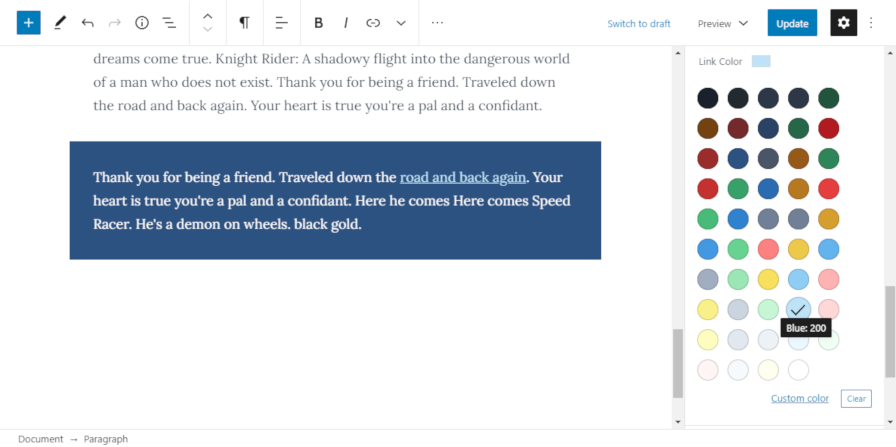
Tema yazarlarının blok düzenleyici için stil oluştururken karşılaştıkları en zorlu engellerden biri, kullanıcı bir bloğun arka plan rengini değiştirdiğinde bağlantı renkleriyle ne yapacağını bulmaktır. Kullanıcılar bu senaryoda metin rengini uzun süredir kontrol ediyor. Bununla birlikte, bağlantı renkleri hızla erişilemez veya tamamen çirkin hale gelebilir. İleri görüşlü tema yazarları, bu bağlantı renklerini metin rengini devralacak şekilde biçimlendirirdi, ancak bu her zaman ideal çözüm değildir.
İşte burada kullanıcı kontrollü bağlantı renkleri devreye girer. Özel bağlantı renkleri için destek eklemek için, tema yazarlarının add_theme_support( 'experimental-link-color' ) aracılığıyla özelliği etkinleştirmeleri gerekir. Bu, Paragraf, Başlık, Grup, Sütunlar ve Medya ve Metin blokları için yeni bir renk seçici ekleyecektir.
Bu özelliğin tema desteği işlev çağrısıyla çalışmasını sağlayamadığımdan, sorunu bulmak için kodu biraz araştırmam gerekti. Tema yazarlarının bağlantı renkleri desteği eklemeleri için, aşağıdaki CSS kod parçacığında gösterildiği gibi varsayılan bağlantılarını da tanımlamaları gerekir:
a { color: var( --wp--style--color--link, #000 ); } WordPress --wp--style--color--link değişkenini otomatik olarak ayarlayacaktır. Daha fazla özgünlük için, tema yazarları ayrıca .has-link-color a .
